使用过演示文稿的朋友们都知道,常常会在幻灯片的内容上使用超链接可以快速翻到需要的那一页幻灯片。下面小编就来告诉大家如何在WPS演示中使用超链接的命令,一起来看看吧。新建默认模板wps演示文稿,内容版式为空白版式。单击在线素材中的目录项,单击目录选项卡,选中其中一种目录,右击选择快捷菜单中的“插入&rd......
WPS excel如何快速输入指定班级
WPS教程
2021-09-22 09:08:23
我们在利用WPS表格和Excel软件进行日常办公时,尤其是老师的行业,经常需要统计学生的姓名与班级,一个个输入班级的话会非常繁琐,并且效率很低,那么有没有什么快捷的方法,可以快速输入我们想要的班级呢?强大的WPS当然可以,今天我们就来教大家如何快速输入班级,具体怎么操作呢?一起来学习一下吧。

快速输入指定班级
首先我们看到如下表格,我们想要在班级后面输入三年一班,三年二班,那么我们先选中班级的单元格,单击右键选择设置单元格格式。
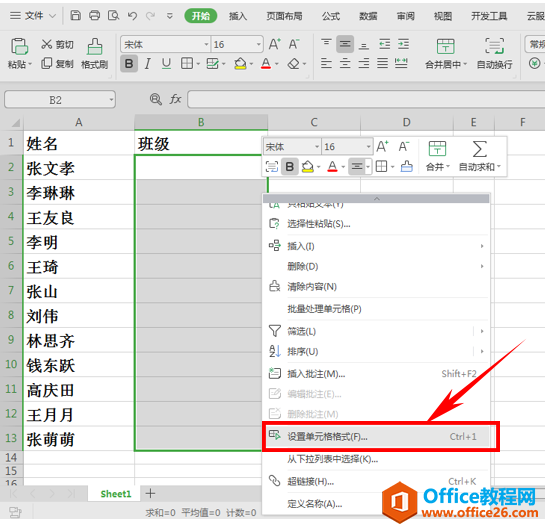
弹出单元格格式对话框,在分类下选择自定义。
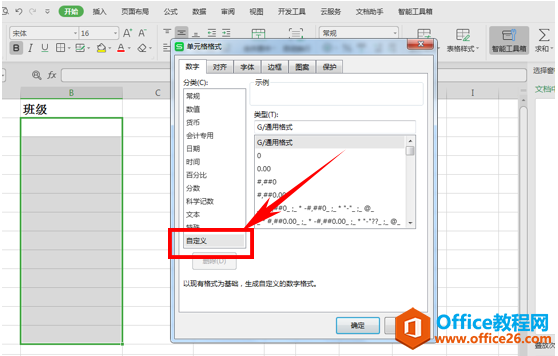
在类型当中,输入三年@班,然后单击确定。
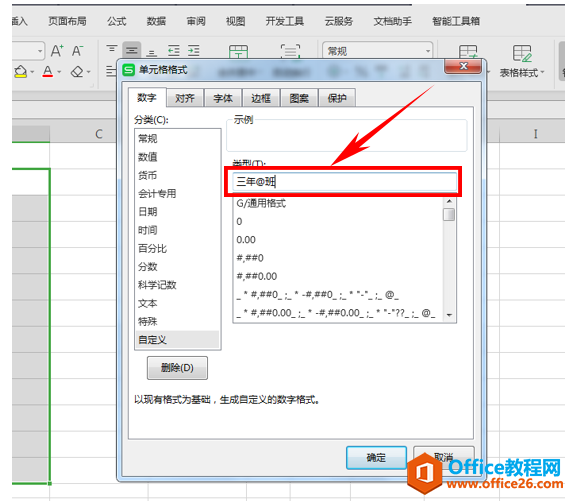
这样我们在表格当中,输入1时就会出现三年一班,输入2就会出现三年二班。
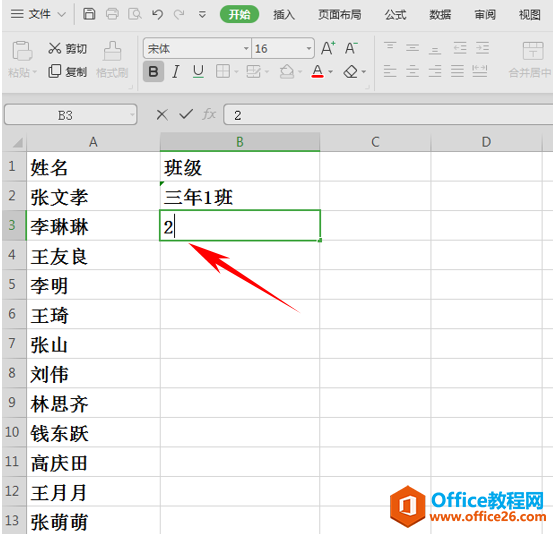
怎么样?这个快速输入指定班级的方法是不是非常的高效并且简单呢,那么在WPS和Excel表格当中快速输入指定班级的方法,你学会了吗?
相关文章





